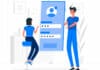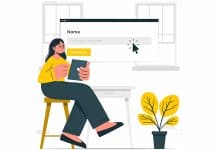O WordPress vem com uma barra de administração que exibe atalhos úteis para usuários logados. Isso lhe dá acesso rápido às tarefas administrativas, mesmo ao visualizar o front-end do seu site. Neste artigo, explicaremos o que é a barra de administração do WordPress e como você pode utilizá-la ou personalizá-la de acordo com suas próprias necessidades.
O que é a barra de administração do WordPress?
A barra de administração do WordPress é uma barra flutuante exibida para usuários logados. Ele contém links para diferentes telas de administração, o que permite que usuários logados alternem rapidamente para a área de administração ao visualizar o site.
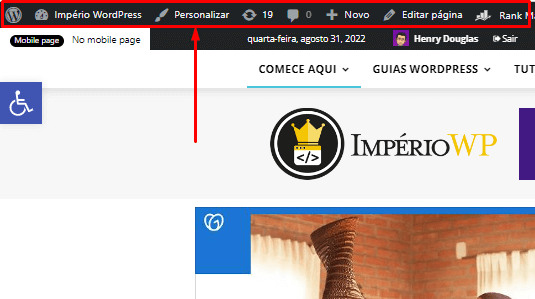
A barra de administração é exibida para todos os usuários dentro da área de administração. Usuários individuais podem ocultar a barra de administração ao visualizar o site editando seu perfil de usuário.
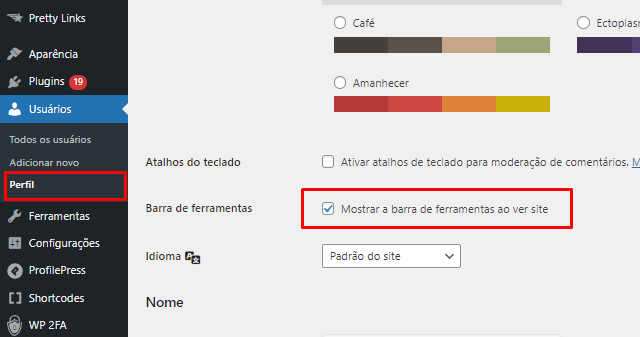
Os itens exibidos na barra de administração do WordPress mudam com base na função e nas permissões do usuário. Por exemplo, usuários com função de administrador veem itens diferentes na barra de menus do que usuários com função de editor e assim por diante.
Mostrar ou ocultar itens na barra de administração do WordPress
Assim como tudo no WordPress, a barra de administração é totalmente personalizável por meio de código personalizado ou plugins. Alguns plugins já aproveitam esse recurso adicionando seus próprios menus na barra de administração.
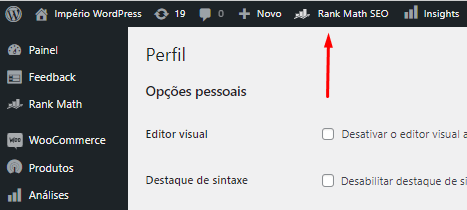
Para assumir o controle da barra de administração, primeiro você precisará instalar e ativar o plugin Adminimize. Para mais detalhes, veja nosso guia passo a passo sobre como instalar um plugin no WordPress.
Após a ativação, vá para a página Configurações » Adminimize e procure as guias Admin Bar Backend Options e Admin Bar Front End Options.
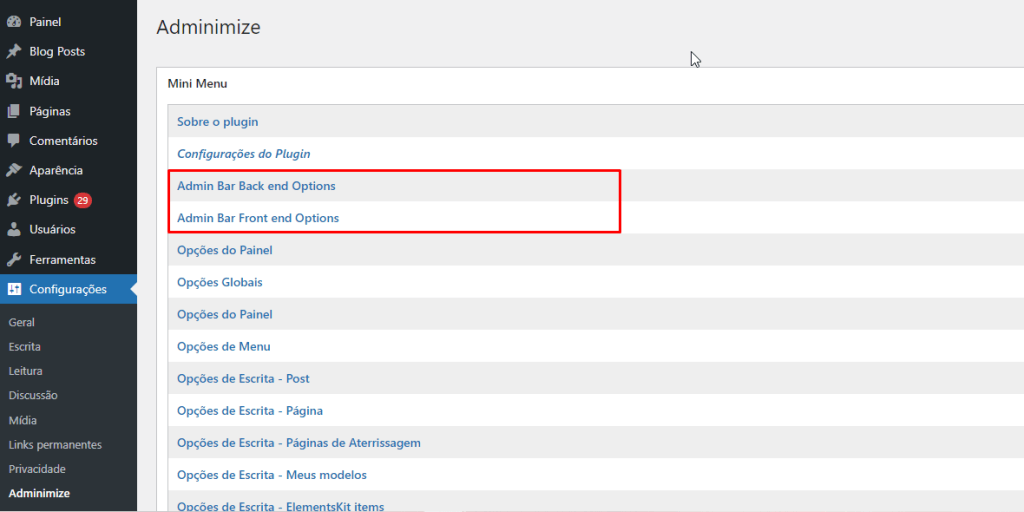
Clicar em cada um deles o levará às opções da barra de administração, onde você pode selecionar quais itens exibir na barra de administração do WordPress. Você também pode escolher itens visíveis para cada função de usuário.
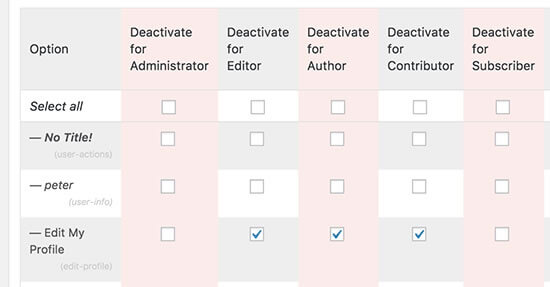
Adminimize é um plugin poderoso e permite que você altere não apenas a barra de administração, mas qualquer tela de administração em seu site WordPress. Para saber mais, consulte nosso guia sobre como ocultar itens desnecessários do administrador do WordPress.
Adicionar links personalizados à barra de administração do WordPress
O objetivo da barra de administração do WordPress é fornecer atalhos rápidos para diferentes telas de administração. Você pode personalizá-lo ainda mais adicionando seus próprios links personalizados à barra de administração.
Para isso, você precisará adicionar um código personalizado aos seus arquivos do WordPress. Se você ainda não fez isso, dê uma olhada em nosso guia sobre como copiar e colar código no WordPress.
Primeiro você precisa adicionar este código ao arquivo functions.php do seu tema ou a um plugin site-específico.
// add a link to the WP Toolbar
function wpb_custom_toolbar_link($wp_admin_bar) {
$args = array(
'id' => 'imperiowp',
'title' => 'Search ImperipWP',
'href' => 'https://www.google.com:443/cse/publicurl?cx=014650714884974928014:oga60h37xim',
'meta' => array(
'class' => 'imperiowp',
'title' => 'Search ImpérioWP Tutorials'
)
);
$wp_admin_bar->add_node($args);
}
add_action('admin_bar_menu', 'wpb_custom_toolbar_link', 999);
Neste código, adicionamos um link para o Google que pesquisa uma seçao do Império WP. Você precisa substituir os valores de ID, título e href pelos seus próprios.
Desabilitar a barra de administração para todos os usuários, exceto administradores
A barra de administração é muito útil para administradores de sites, editores e autores. No entanto, não é muito útil se você estiver executando um site WordPress com área de membros ou apenas exigir que os usuários façam login para determinadas tarefas.
Nesse caso, convém desabilitar a barra de administração para todos os usuários, exceto os administradores do site. Você precisará adicionar o seguinte código ao arquivo functions.php do seu tema ou a um plugin site-específico.
add_action('after_setup_theme', 'iwp_remove_admin_bar');
function iwp_remove_admin_bar() {
if (!current_user_can('administrator') && !is_admin()) {
show_admin_bar(false);
}
}
Para obter mais detalhes, consulte nosso artigo sobre como desativar a barra de administração do WordPress para todos os usuários , exceto administradores.
Esperamos que este artigo tenha ajudado você a aprender mais sobre a barra de administração do WordPress. Você também pode querer ver nosso guia de segurança passo a passo do WordPress para manter sua área de administração do WordPress segura e protegida.